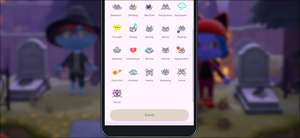Начиная с Nintendo Switch Обновление системы Версия 11.0.0 Теперь вы можете передавать все свои игры и программные скриншоты и видео на кабель USB-C до совместимого компьютера Windows. Вот как это сделать.
Требования
Во-первых, убедитесь, что ваш Nintendo Switch является Обновлено в систему 11.0.0 Отказ Для этого открывайте настройки системы, перейдите к «Система» и выберите «Обновление системы».
СВЯЗАННЫЕ С: Как обновить свой Nintendo Switch
Вам также понадобится совместимый кабель USB-A для USB-C, который вы можете подключить прямо к разъему в нижней части выключателя. Кабель должен быть подключен для передачи данных, а не только для зарядки. Обратите внимание, что этот метод передачи не работает через порты USB, расположенные на доке коммутатора.

Наконец, вам понадобится Windows PC. Для передачи на работу Nintendo говорит, что Компьютер должен поддерживать протокол передачи носителя (MTP) Отказ Все PCS Windows 10 включают поддержку для этого.
В настоящее время функция USB-копирования Switch USB не работает на MAC из коробки, хотя это может измениться с будущим обновлением. По сообщениям, Передача файла Android может работать. Тем временем пользователи Mac могут Передача скриншотов с картой microSD Отказ
СВЯЗАННЫЕ С: Как перенести скриншоты из Nintendo переключателя на компьютер
Как перенести выключатель скриншотов и видео на ПК через USB-кабель
Во-первых, подключите один конец вашего USB-кабеля в порт USB-C в нижней части выключателя, затем подключите другой конец в доступный порт USB на вашем ПК Windows. Ваш компьютер должен распознать коммутатор в качестве устройства USB и автоматически устанавливать его.
На главном экране выключателя выберите значок «Настройки», который выглядит как передача.

В системных настройках выберите «Управление данными» из меню боковой панели.

В разделе «Управление данными» выберите «Управление скриншотами и видео».

В разделе «Управление скриншотами и видео» выберите «Копировать на компьютер через USB-соединение».

Переключатель попытается подключиться к вашему ПК. Если попытка успешна, вы увидите сообщение «подключен к компьютеру».

На вашем компьютере Windows 10 перейдите к «этому ПК» в файловом проводнике и выберите «Переключатель Nintendo», который вы найдете под категорией «Устройства и диски».
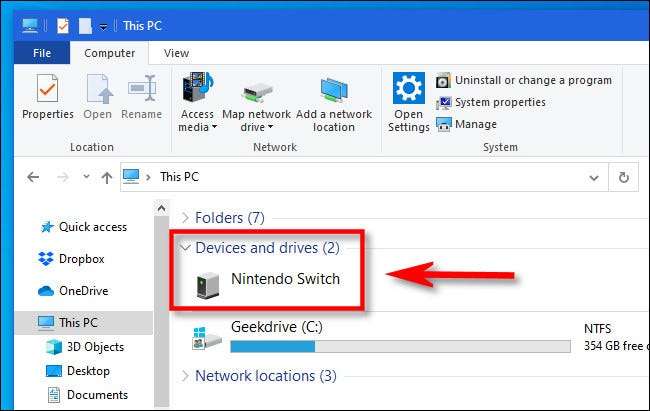
Внутри вы найдете папку под названием «Альбом». Откройте это, и вы увидите список всех ваших скриншотов и видео в отдельных папках, отсортированных по названию программного обеспечения.

Если вы открываете любую одну из этих папок, вы увидите изображения и видео, которые вы поймали для этой игры или программного приложения в прошлом, с каждым изображением или видео, хранящимся в виде отдельного файла.
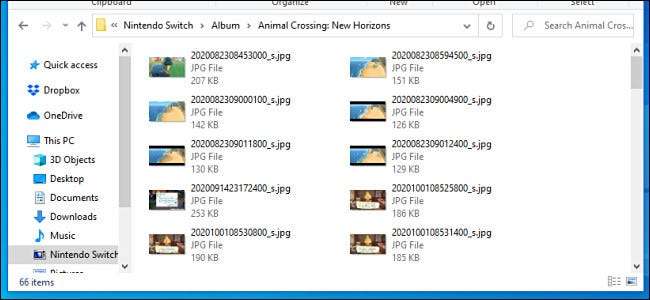
Чтобы скопировать файлы, вы можете перетаскивать файлы или папки в любое место на вашем компьютере, включая ваш рабочий стол. Если вам нужно выбрать все папки одновременно, нажмите Ctrl + A.
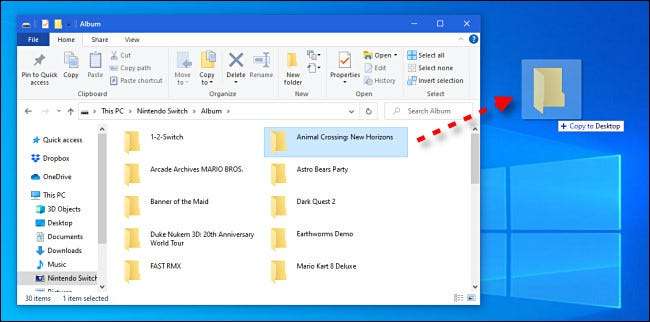
Когда вы закончите передачу скриншотов и видео, нажмите кнопку «Отключить» на экране вашего выключателя, затем отсоедините кабель USB.
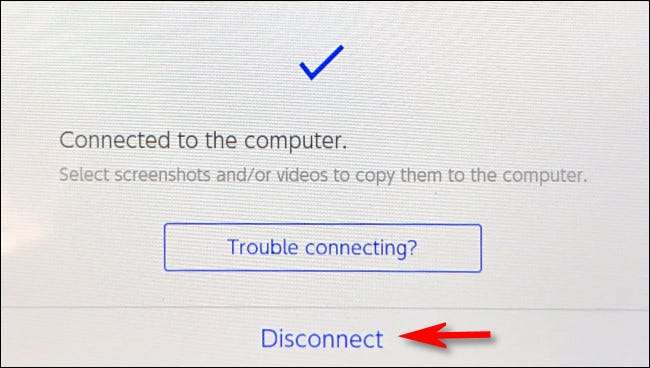
Если USB-соединение не работает по какой-то причине, также возможно Скриншоты переключателя переключения и видео с помощью карты microSD Отказ Удачи!
СВЯЗАННЫЕ С: Как перенести скриншоты из Nintendo переключателя на компьютер